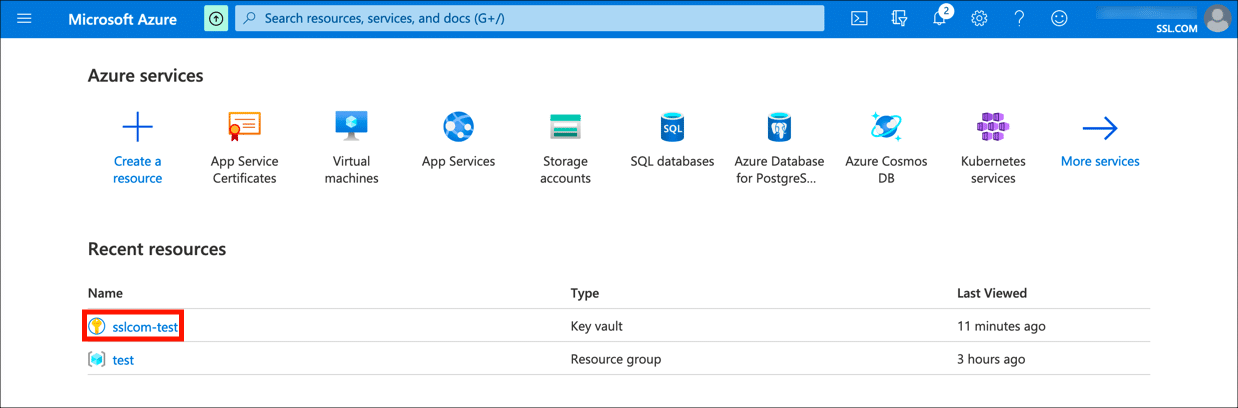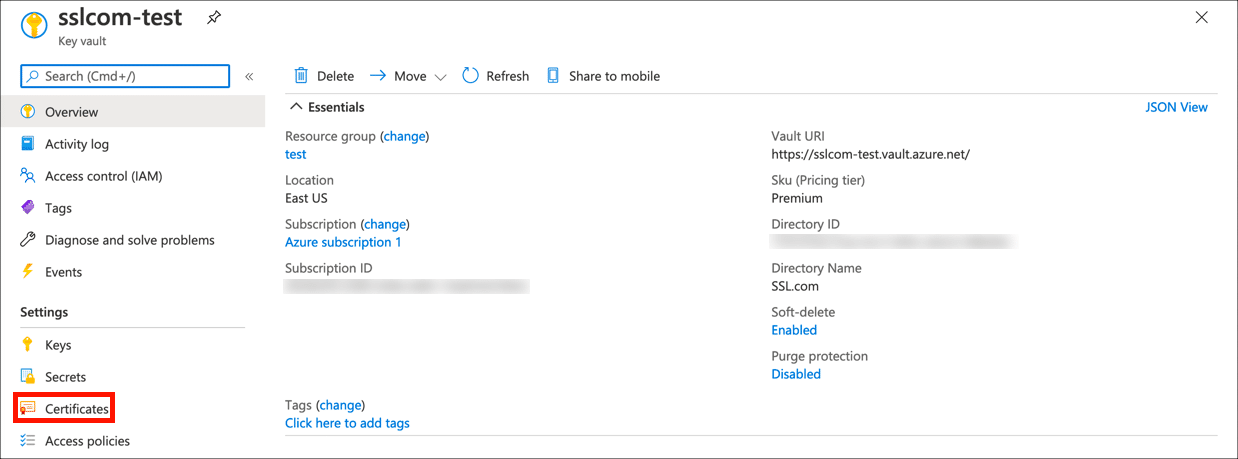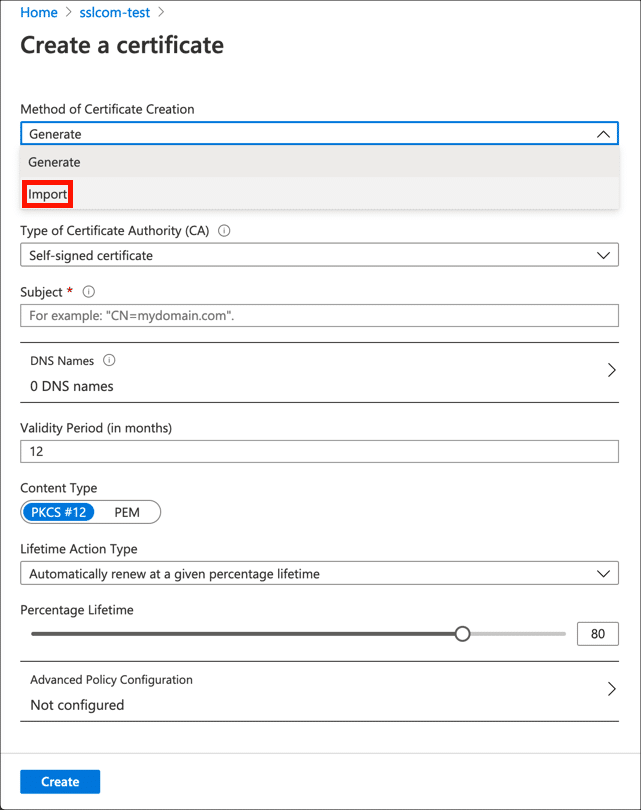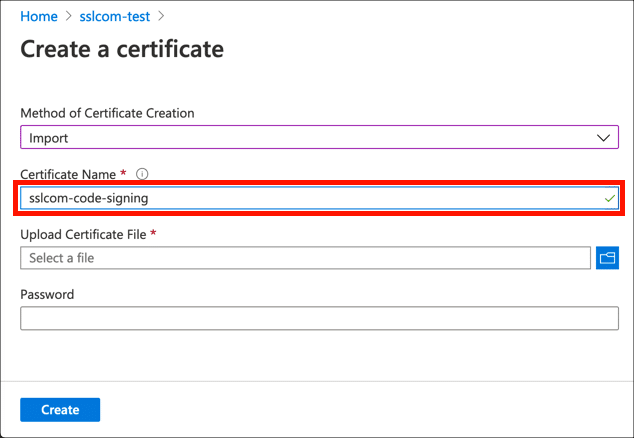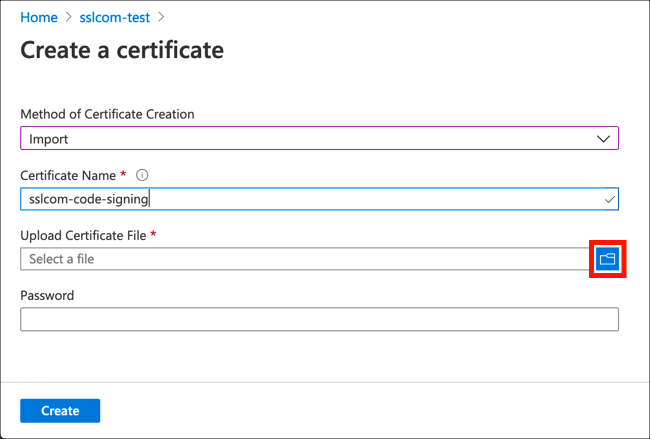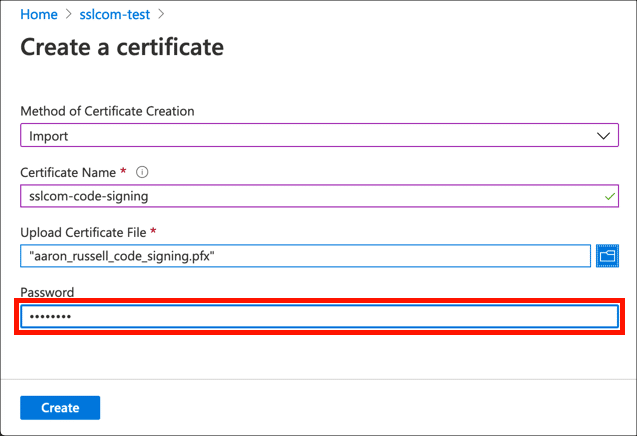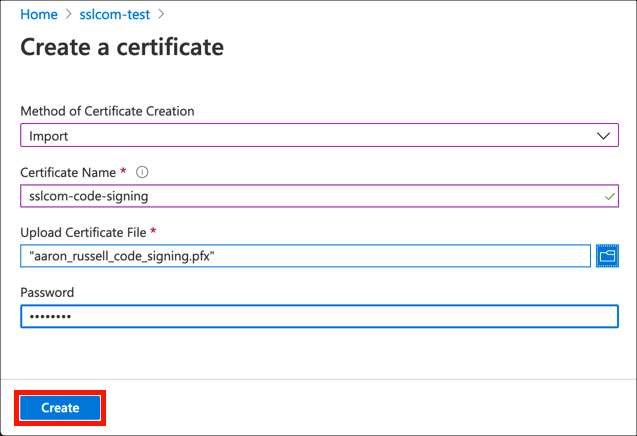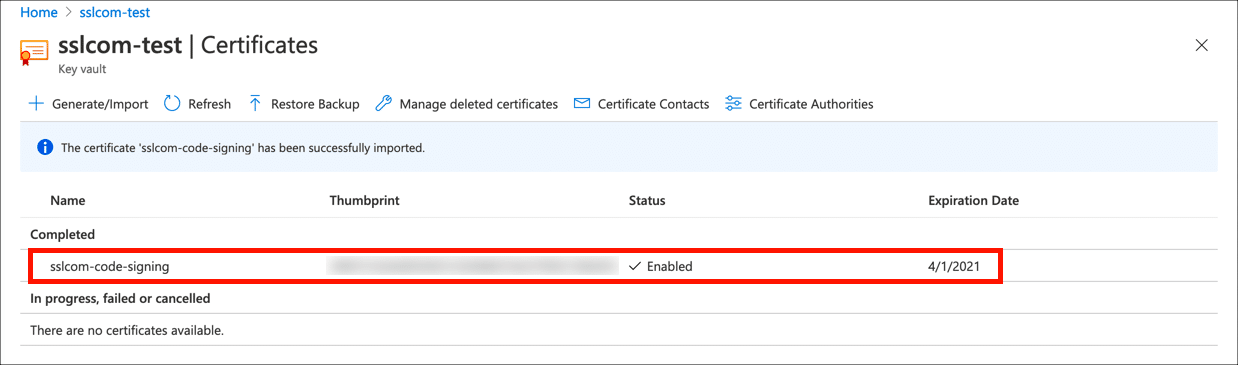Время, необходимое: 15 минут
Здесь вы узнаете, как импортировать PKCS # 12 файл, содержащий сертификат и закрытый ключ, в Azure Key Vault. Вам нужно будет создать Key Vault в своей учетной записи Azure, прежде чем использовать это руководство.
- Выберите Key Vault.
Войдите на портал Azure и выберите хранилище ключей, в котором вы хотите установить сертификат.
- Откройте настройки сертификатов.
Выберите Сертификаты в правой руке Настройки .
- Щелкните Создать / Импортировать.
Щелкните ссылку «Создать / импортировать», чтобы начать процесс импорта.
- Выберите Импорт.
Выберите Импортировать из Метод создания сертификата .
- Введите название сертификата.
Введите уникальное имя сертификата в Название сертификата поле. Имя должно содержать только буквенно-цифровые символы и дефисы.
- Загрузить сертификат.
Щелкните значок папки и найдите файл сертификата PKCS # 12, который вы хотите установить. Обратите внимание, что для Azure требуется расширение
.pfxдля загрузки PKCS # 12, поэтому вам нужно будет изменить расширение с.p12в.pfxдля файлов, загруженных с SSL.com.
- Введите пароль PKCS # 12.
Введите пароль для файла PKCS # 12. Если вы загрузили файл с SSL.com, это пароль, который вы создали при создании и получении сертификата.
- Нажмите «Создать».
Нажмите Создавай кнопка для импорта сертификата.
- Законченный!
Сертификат и закрытый ключ теперь импортированы в Key Vault и доступны для использования.